Maison >Problème commun >Tutoriel sur la désactivation de la fonction de lecture automatique dans le système Win7
Tutoriel sur la désactivation de la fonction de lecture automatique dans le système Win7
- WBOYavant
- 2023-07-19 17:25:212083parcourir
Je pense que nous savons tous que le système Win7 dispose d'une fonction de lecture automatique. Lorsque nous connectons une clé USB, un DVD ou un disque optique à l'ordinateur, l'ordinateur exécutera automatiquement cette fonction. Au départ, cette fonction de lecture automatique est très pratique, mais si nous rencontrons un fichier contenant un virus, ce sera très gênant, donc je pense que nous préférons avoir un peu de mal à lire le fichier plutôt que de laisser le virus s'installer. Alors, comment désactiver la lecture automatique dans le système Win7 ? Regardons ensemble.
Tutoriel sur la désactivation de la fonction de lecture automatique dans le système Win7.
1. Démarrer-Exécuter (entrez gpedit.msc), cliquez sur OK ou retournez ;

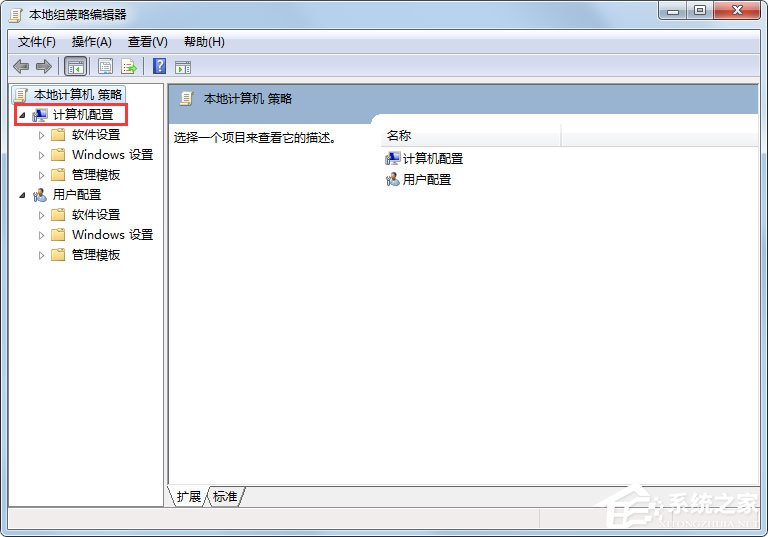
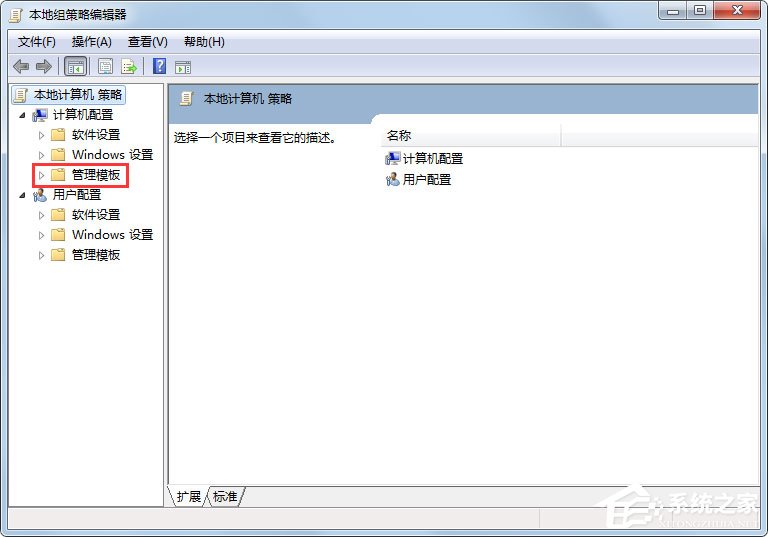
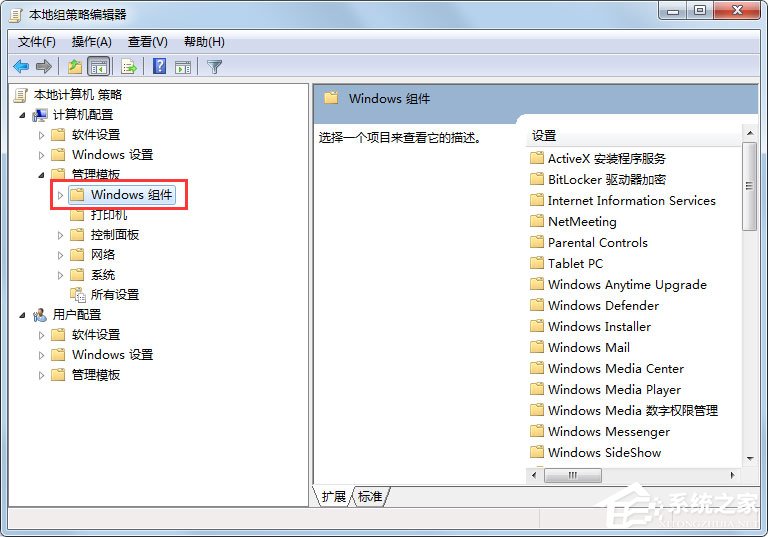
7 Revenez à la fenêtre de l'éditeur de stratégie de groupe local et regardez les trois éléments à droite. : Désactivez la lecture automatique sans volume pour les appareils, double-cliquez : désactivez la lecture automatique pour les appareils sans volume, vous pouvez également voir que le paramètre est désactivé, cliquez maintenant : Activer, puis cliquez sur : OK ; 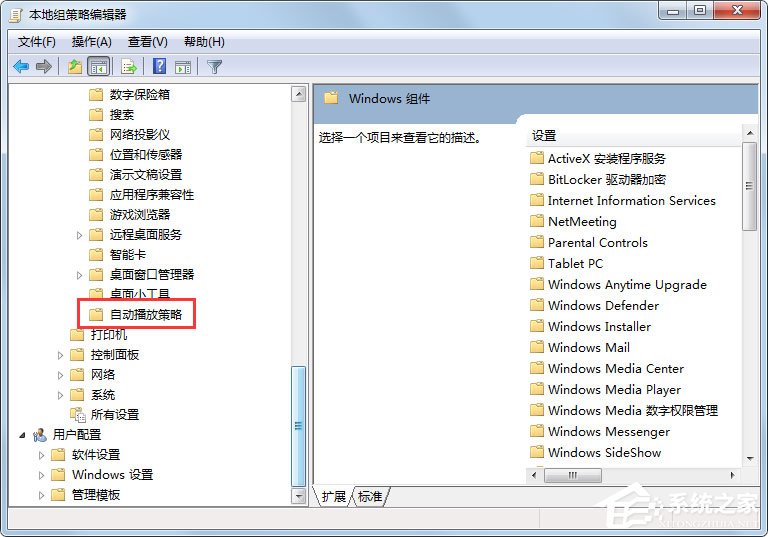 8. Revenez à la fenêtre de l'éditeur de stratégie de groupe local, recherchez le quatrième élément à droite : Effectuer automatiquement le comportement par défaut, double-cliquez pour exécuter le comportement par défaut. Comme vous pouvez le voir dans la description, l'élément peut être activé ou non configuré
8. Revenez à la fenêtre de l'éditeur de stratégie de groupe local, recherchez le quatrième élément à droite : Effectuer automatiquement le comportement par défaut, double-cliquez pour exécuter le comportement par défaut. Comme vous pouvez le voir dans la description, l'élément peut être activé ou non configuré
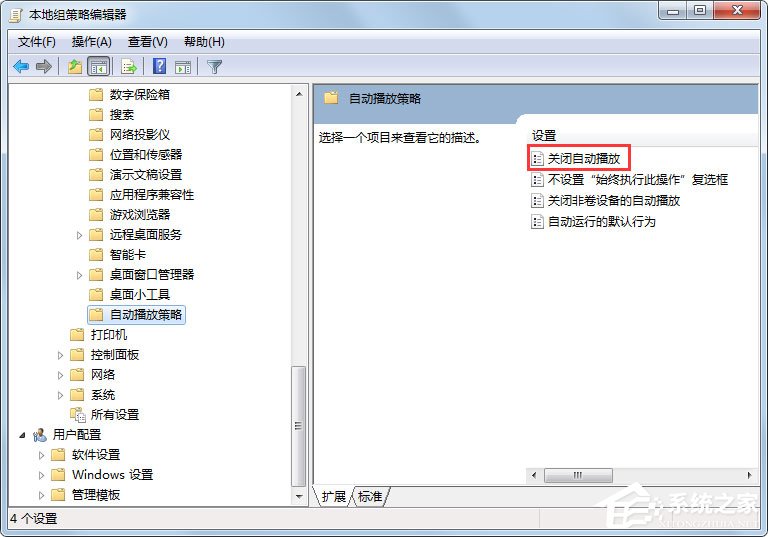
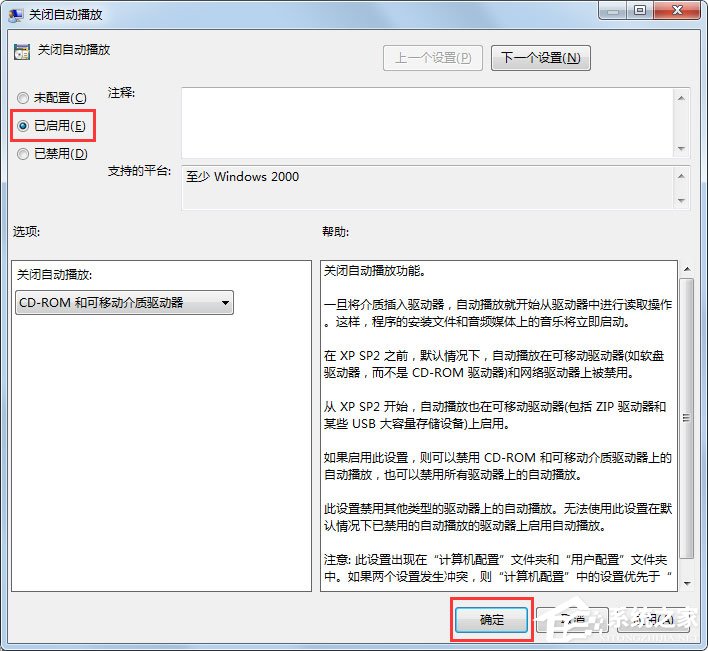 Pour l'instant, la fonction de lecture automatique est désactivée ;
Pour l'instant, la fonction de lecture automatique est désactivée ;
Ce qui précède est la méthode spécifique pour désactiver la lecture automatique sous le système Win7. Selon la méthode ci-dessus, la fonction de lecture automatique peut être désactivée avec succès pour garantir la sécurité de l'ordinateur.
Ce qui précède est le contenu détaillé de. pour plus d'informations, suivez d'autres articles connexes sur le site Web de PHP en chinois!

